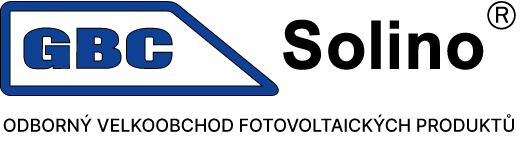GBC NOVINKA – FAQ TOU SolaX
Hybridní střídače a pracovní režim SolaX TOU – Time Of Use
Nově v hybridních střídačích značky SolaX a také v SolaX cloudu přibyl
nový pracovní režim: TOU – Time of Use (doba pracovního režimu).
Tento pracovní režim přináší optimalizaci chodu Vaší FV elektrárny na základě Vámi předpřipravených scénářů v definovaných časových obdobích.
TOU umožňuje uživatelům nastavit chování FV elektrárny podle různých scénářů v definovaných časových období, jako jsou víkendy, pracovní dny, svátky, a tím více zefektivnit práci Vašeho střídače.
V současné době je podporováno nastavení pracovního režimu TOU následujícími střídači:
Výše uvedené střídače musí obsahovat poslední FW jak střídače,
tak i komunikačního modu.

Nastavení režimu
Střídač:
1. Přepněte střídač do pracovního režimu TOU
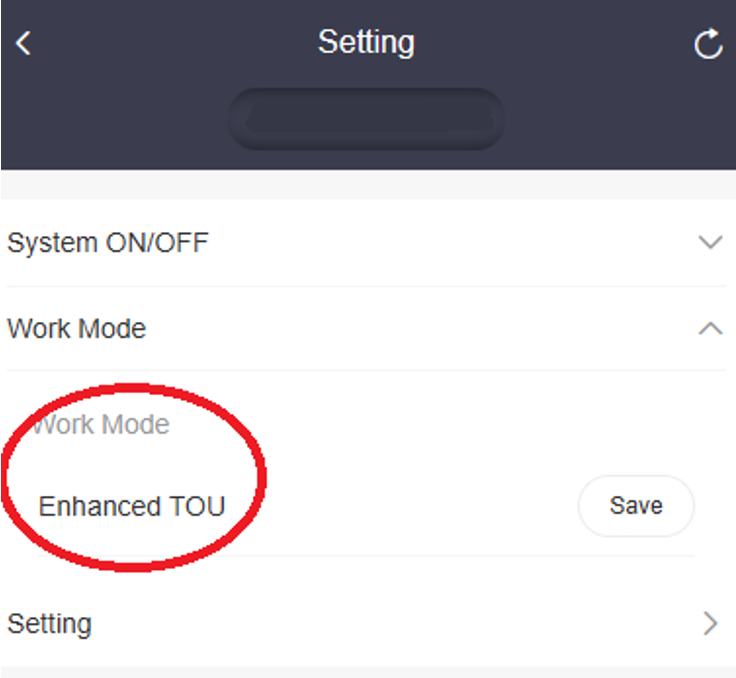
SolaX cloud:
2. Přepněte Váš SolaX cloud na V5 verzi
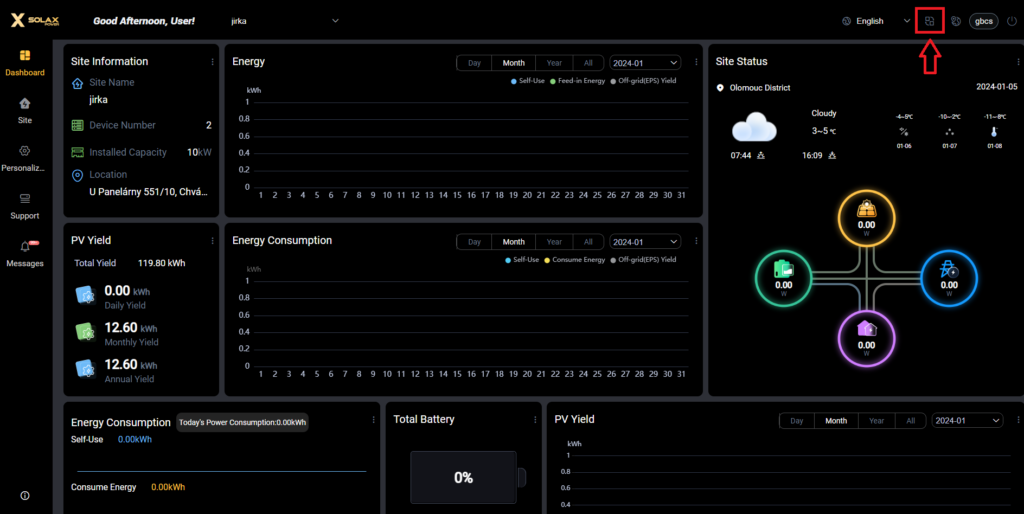
3. Zvolte ikonu TOU
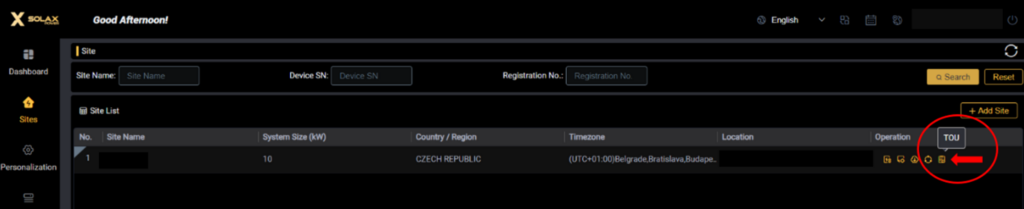
4. Zvolte možnost aktivace (1)
a Add (2) pro přidání scénáře

- Přidejte si vlastní název k TOU 1
- Vyberte střídač, pro který chcete scénu nastavit
- Zvolte časový horizont
- Zvolte dobu opakování
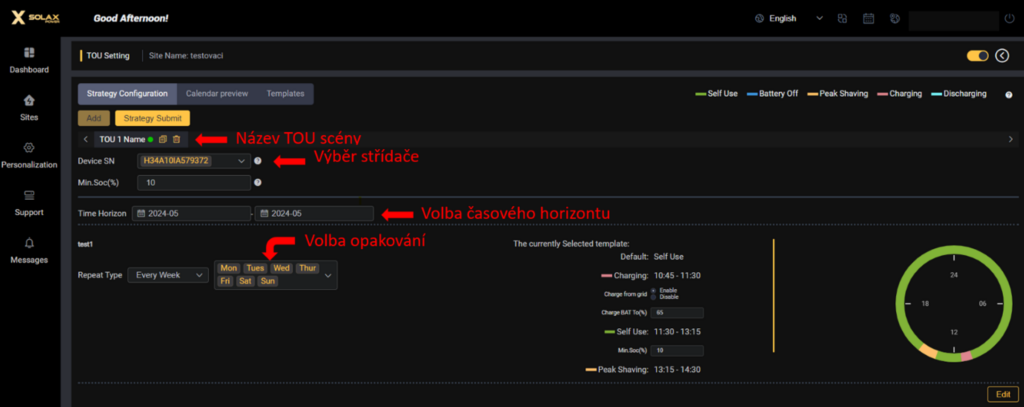
Pro vytvoření nového pracovního režimu v TOU zvolte symbol „+“ v pravé části stránky
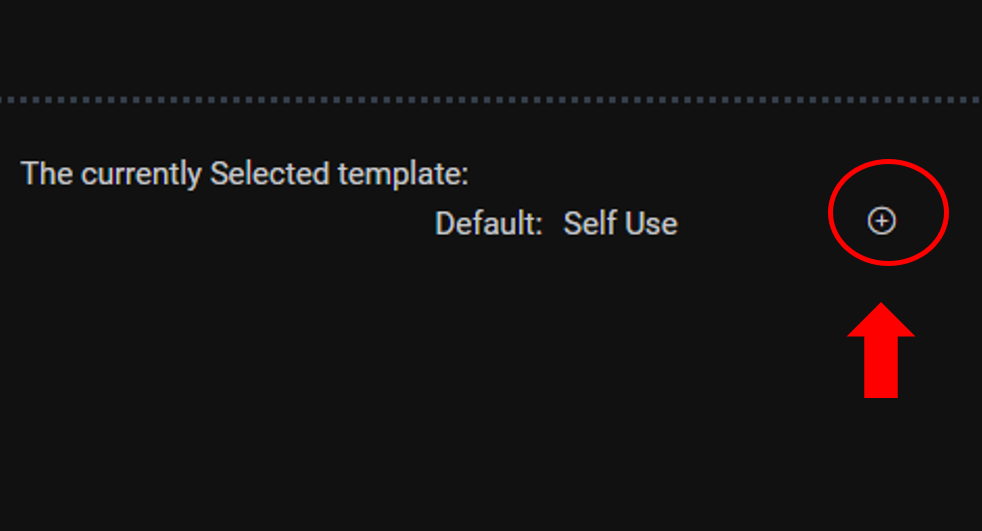
- Zadejte čas, kdy chcete, aby se pracovní režim spustil.
- Vyberte požadovaný pracovní režim střídače
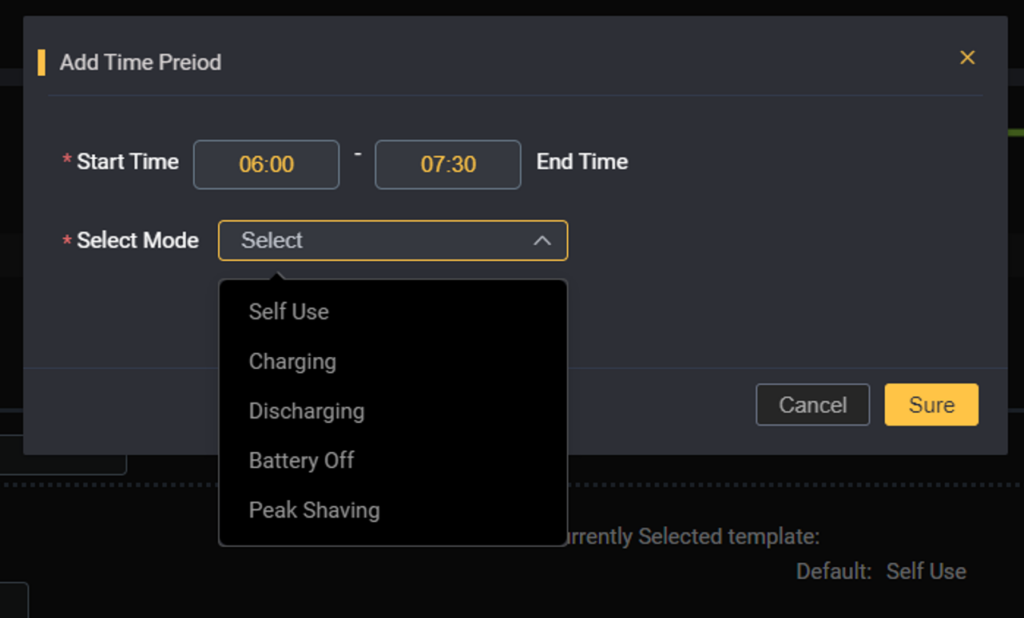
5. Nastavené scény uložte
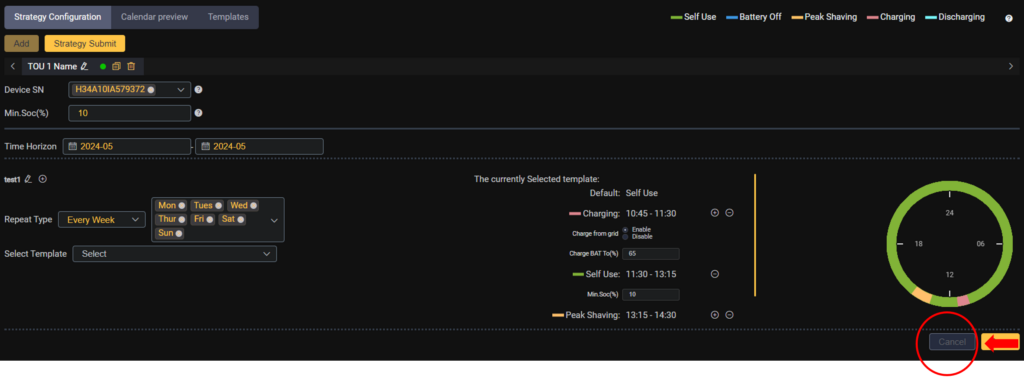
- Zaklikněte požadovanou scénu
- Zvolte Submit
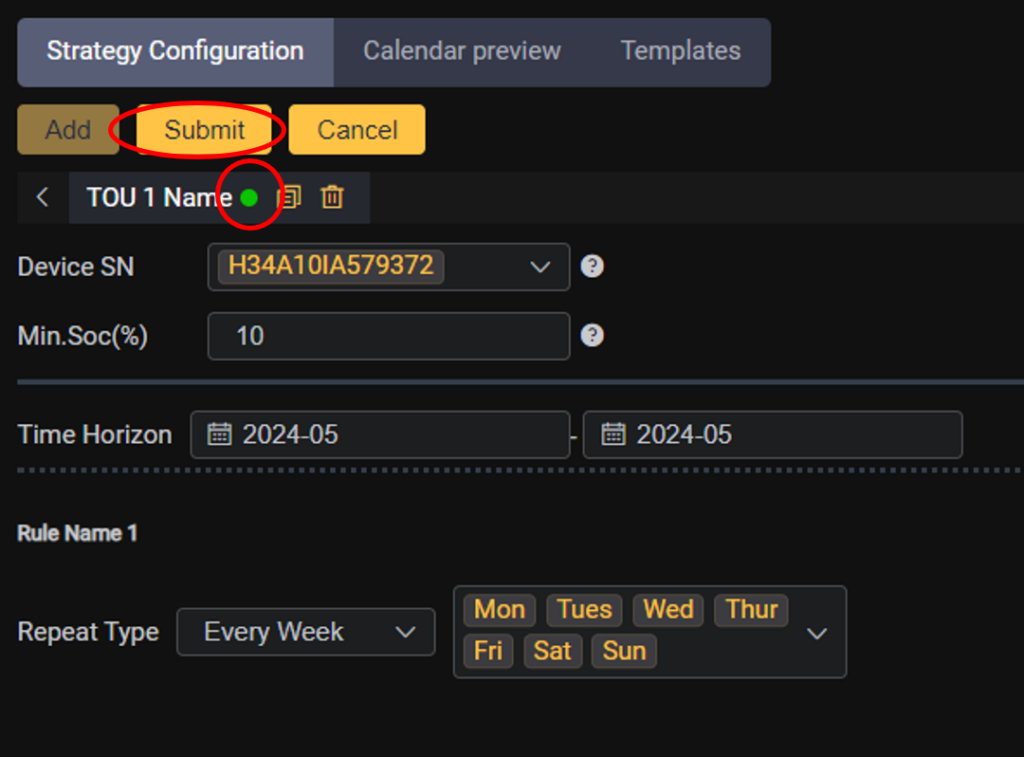
Následně se Vám zobrazí stavové okno s informací o předání nastavení střídači
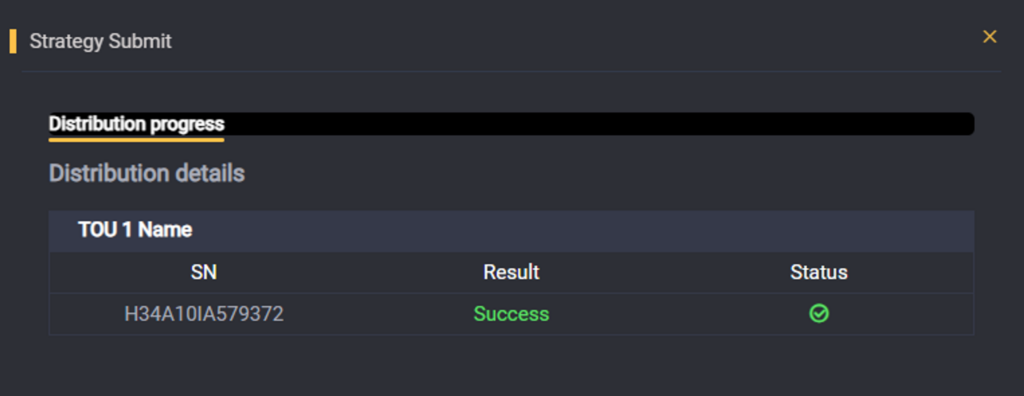
Nově v hybridních střídačích značky SolaX a také v SolaX cloudu přibyl
nový pracovní režim: TOU – Time of Use (doba pracovního režimu).
Tento pracovní režim přináší optimalizaci chodu Vaší FV elektrárny na základě Vámi předpřipravených scénářů v definovaných časových obdobích.
TOU umožňuje uživatelům nastavit chování FV elektrárny podle různých scénářů v definovaných časových období, jako jsou víkendy, pracovní dny, svátky, a tím více zefektivnit práci Vašeho střídače.
V současné době je podporováno nastavení pracovního režimu TOU následujícími střídači:
Výše uvedené střídače musí obsahovat poslední FW jak střídače,
tak i komunikačního modu.

Nastavení režimu
Střídač:
1. Přepněte střídač do pracovního režimu TOU
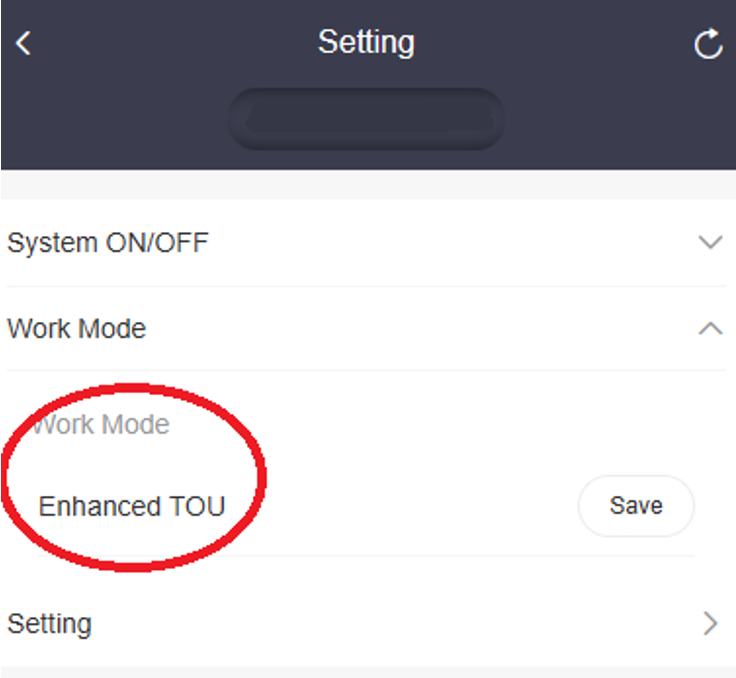
SolaX cloud:
2. Přepněte Váš SolaX cloud na V5 verzi
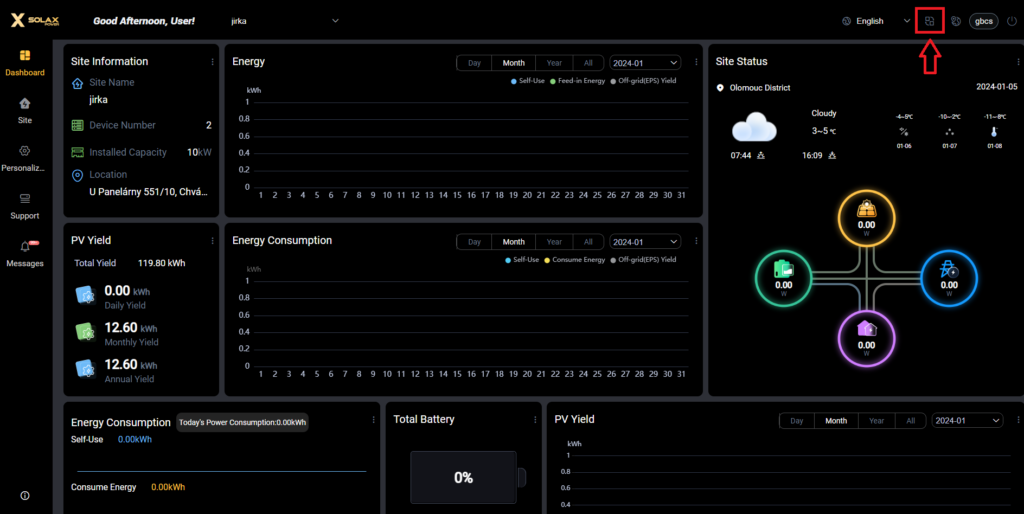
3. Zvolte ikonu TOU
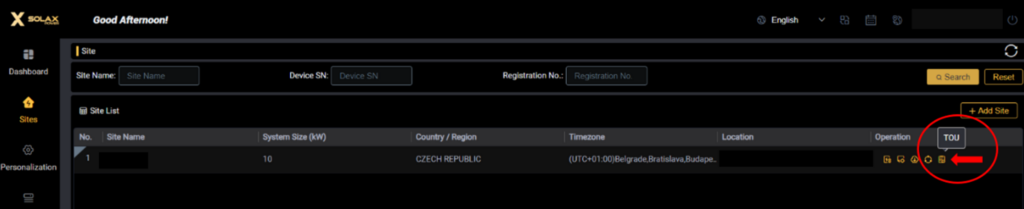
4. Zvolte možnost aktivace (1)
a Add (2) pro přidání scénáře

- Přidejte si vlastní název k TOU 1
- Vyberte střídač, pro který chcete scénu nastavit
- Zvolte časový horizont
- Zvolte dobu opakování
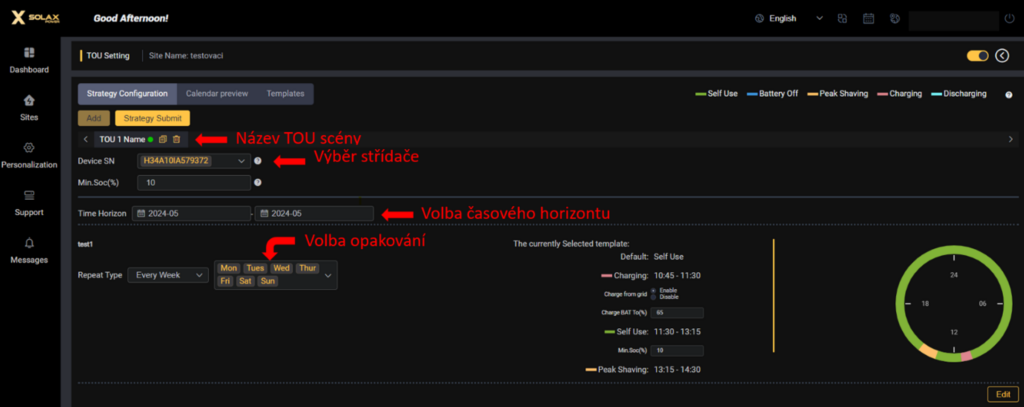
Pro vytvoření nového pracovního režimu v TOU zvolte symbol „+“ v pravé části stránky
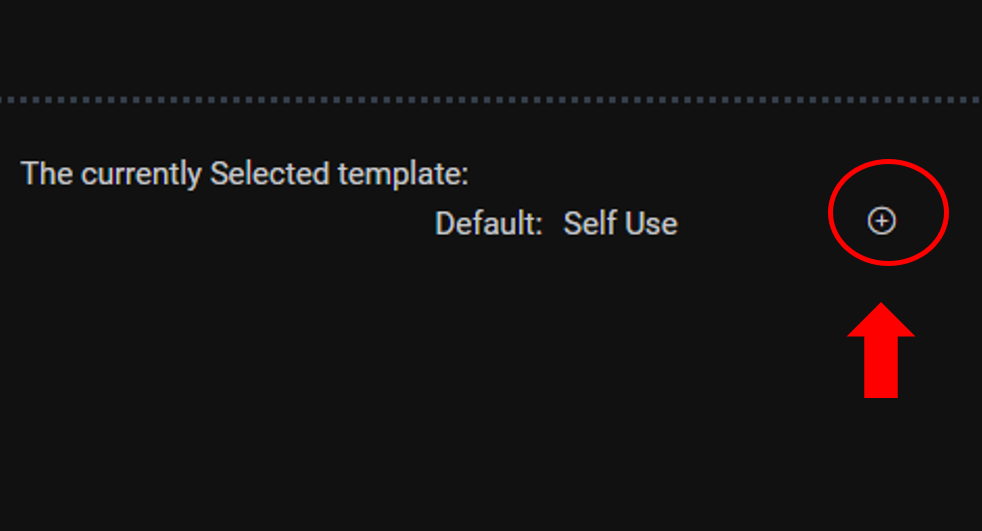
- Zadejte čas, kdy chcete, aby se pracovní režim spustil.
- Vyberte požadovaný pracovní režim střídače
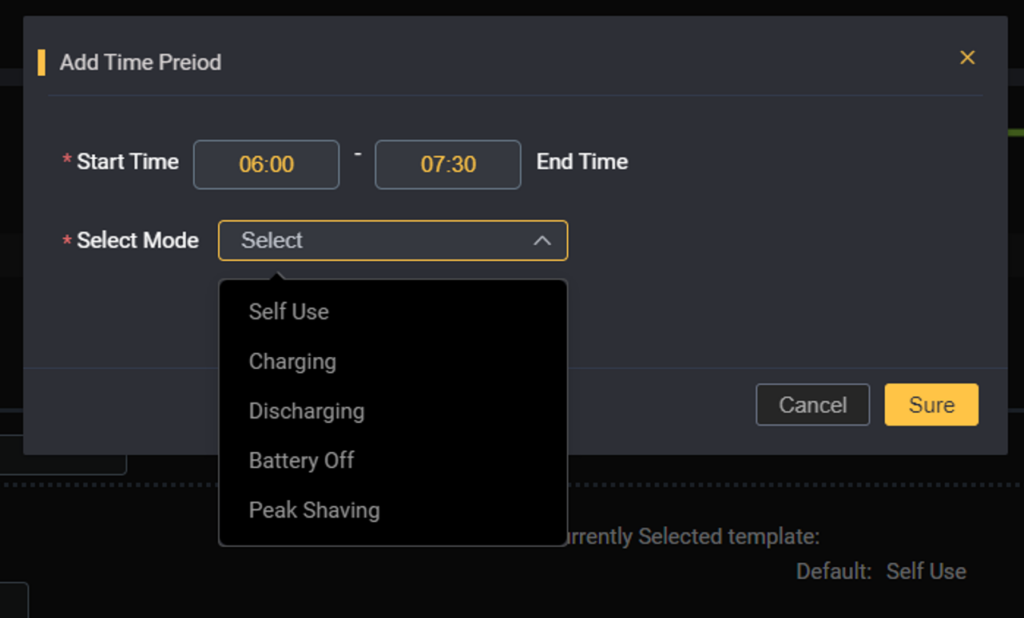
5. Nastavené scény uložte
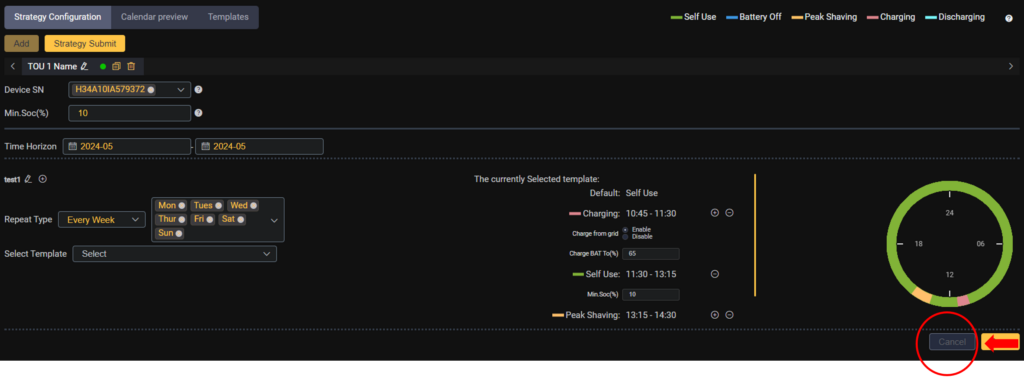
- Zaklikněte požadovanou scénu
- Zvolte Submit
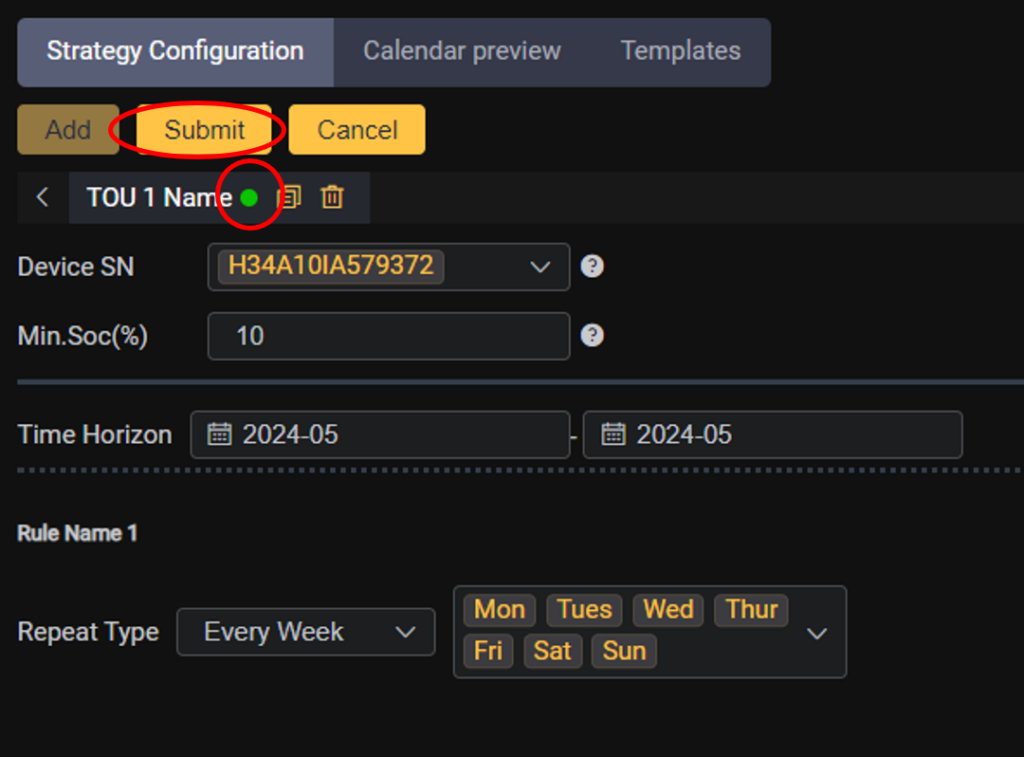
Následně se Vám zobrazí stavové okno s informací o předání nastavení střídači